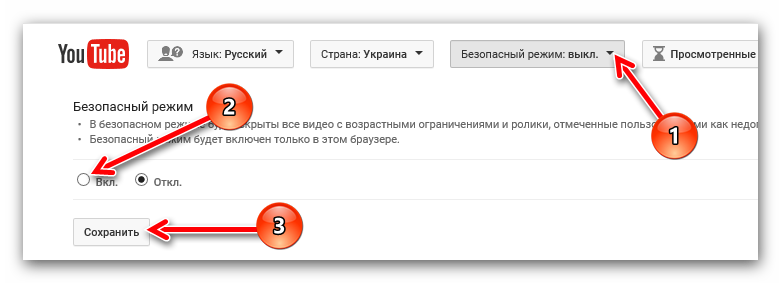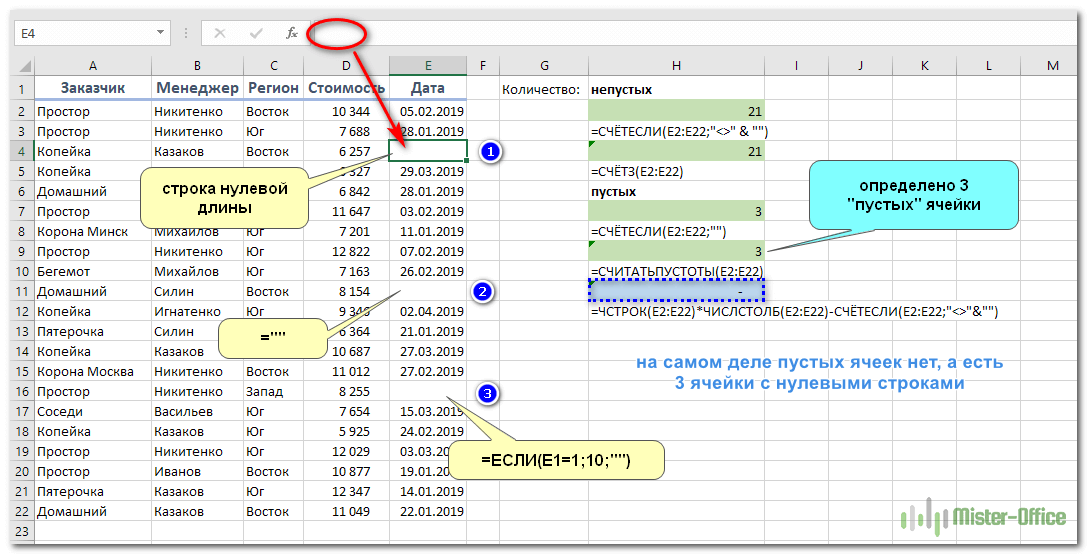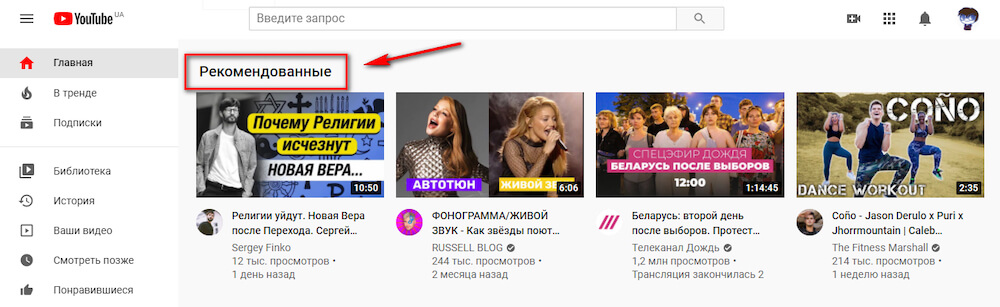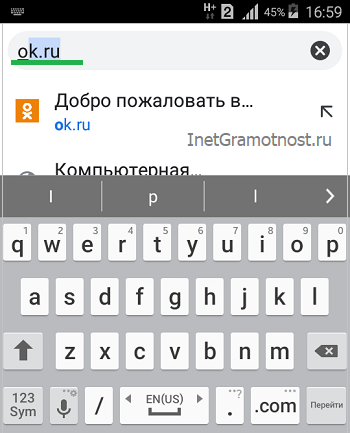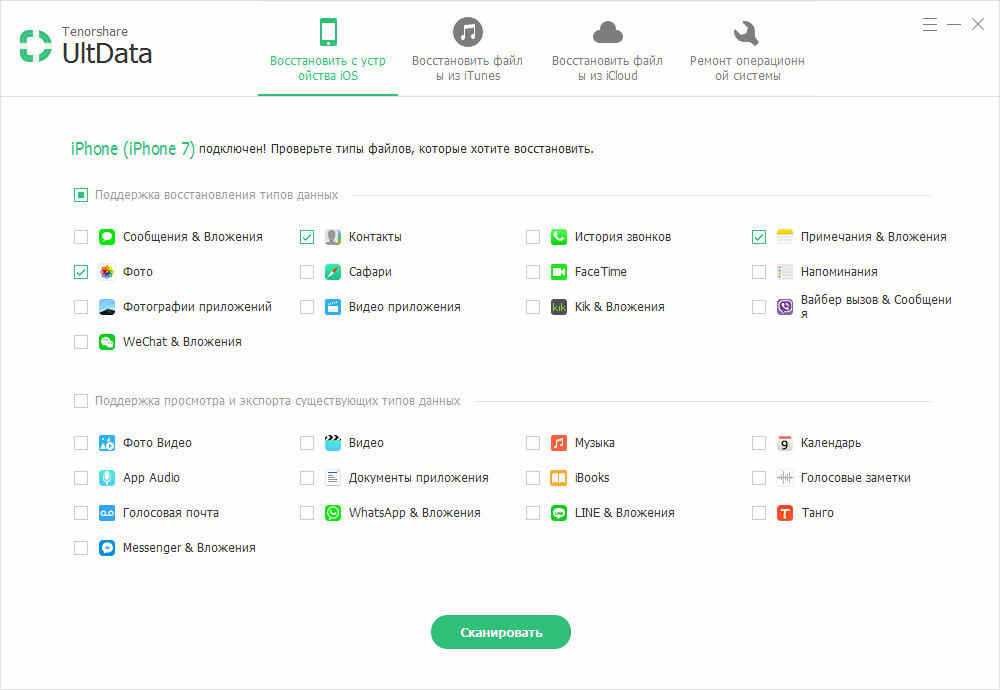Как полностью или частично заблокировать youtube от ребенка на компьютере и в телефоне
Содержание:
- AppLock — программа, которая ограничит показ видео для ребенка
- Способы блокировки видео на Ютубе
- Блокировка сайта Ютуб с помощью расширения BlockSite
- Блокировка через мобильное приложение
- Что делать, если VPN также не работает
- Для iOS
- Универсальные методы
- Способы блокирования
- Как заблокировать Ютуб от ребенка на компьютере
- Безопасный режим
- Как отправить жалобу
- Почему вы не хотите разблокировать YouTube?
- Как заблокировать отдельный канал или видеоролик
- Способы блокировки Ютуб от детей на компьютере
- Разблокировать YouTube с помощью веб-прокси
- Блокировка сайта Ютуб с помощью расширения BlockSite
- Заключение
AppLock — программа, которая ограничит показ видео для ребенка
В магазинах приложений есть большое количество программ для блокировки других программ. То есть они не позволяют приложению запуститься на устройстве, пока не будет введён секретный пароль, приложен отпечаток пальца или другое. AppLock — одно из лучших приложений такого рода. Но с таким же успехом можно использовать любое другое аналогичное приложение, они все хороши.
Порядок действий для настройки блокировки Ютуба на мобильном телефоне вашего ребенка:
- Скачайте AppLock на смартфон вашего ребёнка — на Android или на iOs. Установите и запустите. Вы увидите необходимость ввести графически ключ. Введите ключ, который будете знать только вы, а затем повторите его.
- Затем нажмите кнопку «Согласиться и начать«.
- Вы увидите список приложений, установленных на устройстве и некоторые другие данные, которые нам не понадобятся для этого вопроса. Вверху справа нажмите на иконку в виде лупы для поиска и введите название приложение, которое хотите заблокировать. В данном случае это Ютуб.
- Когда вы увидите приложение YouTube, нажмите на него. Дальнейшее зависит от устройства, с которым вы сейчас работаете. Может появиться запрос на разрешение. Он может выглядеть иначе чем на скриншоте ниже или его может вообще не быть. Но, как бы то ни было, если запрос появился, то нужно разрешить. Если не появился, можно пропустить этот шаг.
- Вы окажетесь в разделе «Доступ к статистке использования«. Здесь найдите приложение Applock и откройте его.
- В опции «Отслеживать использование» включите переключатель. Затем можно вернуться в само приложение AppLock.
- Теперь вы увидите приложение Youtube с иконкой в виде зелёного замка. Это значит, что оно заблокировано. Чтобы снова его разблокировать, сделайте жест тап на это приложение и тогда замок станет серым.
- Теперь, если вы попробуйте запустить на телефоне YouTube, то оно запросит ввод графического ключа, который вы придумали в начале и без него открыть не получится.
Некоторые производители, например Huawei, Samsung и другие встраивают в оболочку своих смартфонов возможность блокировки приложений. То есть нет необходимости устанавливать дополнительные программы для этого. Поэтому поищите в настройках телефона ребёнка эту возможность, прежде, чем пользоваться приложение AppLock.
Способы блокировки видео на Ютубе
Вариантов блокировки Ютуба, на самом деле, не так уж и много. Все они делятся на полную и частичную блокировку контента.
Полная блокировка
К родительскому сожалению, полностью заблокировать канал способна только администрация сайта. Причина должна быть веская, к примеру, автор нарушает правила, установленные сервисом.
Для этого родителям придется пожаловаться, воспользовавшись специальной формой. Ссылка на нее расположена непосредственно под видео. Получив жалобу, админы обязаны проверить сомнительный ролик. Если окажется, что правила хостинга действительно нарушены, он будет полностью заблокирован или получит ограничение к просмотру несовершеннолетними. Канал, на котором был выложен материал, получит предупреждение.
Заметив, что на определенном канале размещен непристойный контент, можно заблокировать доступ к нему для своего ребенка. Для этого открыть раздел с названием «О канале», найти здесь флажок и поставить отметку рядом с «Заблокировать пользователя». После таких простых манипуляций канал полностью исчезнет из рекомендаций и ленты. Делать это нужно зайдя в профиль, которым пользуется ребенок.
Частичная блокировка
Полную блокировку пары каналов нельзя назвать достаточно эффективным методом. Ведь родители не имеют возможности просматривать все видео вместе со своим ребенком. В таком случае стоит воспользоваться уже готовыми инструментами для фильтрации, которые есть на Ютуб.
Использование безопасного режима
Сайт предлагает возможность ограничивать доступ к роликам, которые уже были отмечены как недопустимые и на которые системой были наложены возрастные ограничения. Следовательно, если на видео есть подобная пометка, то посмотреть его ребенок не сможет.
Для активации безопасного режима необходимо открыть настройки учетной записи на Ютубе. Данная опция расположена в низу раздела «аккаунт». Здесь следует выбрать положение «Вкл.» и сохранить свои действия.
При этом следует помнить, что действия сохранятся только в браузере, где проводилась активация режима. Чтобы ребенок не смог отключать безопасный режим, нужно поставить пароль. Сделать это можно там же, где включался режим. Кроме фильтрации видеороликов, при использовании безопасного режима, дети не смогут просматривать запрещенные комментарии.
Использование плагина
Зачем полагаться на автоматический фильтр, тогда как можно заблокировать youtube с помощью плагина? Заблокировать Ютуб от детей можно воспользовавшись плагином VideoBlocker. Это расширение дает возможность отключить не только определенные видео, но и каналы целиком. Найти этот плагин к Ютубу можно в магазине расширений для используемого браузера. После установки можно приступать к поиску вредного контента.
После установки программы потребуется перезагрузить браузер. Теперь можно приступать к фильтрации видео, которое подлежит запрету. Найдя вредоносный контент, кликаем по названию правой кнопкой мышки. В выпавшем меню выбираем «Blockvideosfromchannel». После этого ролик уже не будет появляться в ленте, следовательно, ребенок не сможет его открыть для просмотра.
Родители могут занести в черный список не только отдельные видеоролики, но и каналы целиком.
Блокировка сайта Ютуб с помощью расширения BlockSite
Довольно простое решение, позволяющее заблокировать любой сайт. Недостатком можно считать возможность просто удалить расширение и тем самым избавиться от блокировки, но для этого требуются определённые знания.
В расширении присутствует возможность установить пароль и для удаления сайта из списка блокируемых, необходимо его ввести
Также важно установить это или подобное приложение для всех установленных браузеров
Для блокировки YouTube с помощью BlockSite нужно:
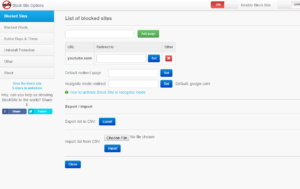
Внести в строку адрес сайта и добавить её в фильтр.
Теперь при переходе на указанные сайты будет открываться окно с информацией об блокировке сайта.
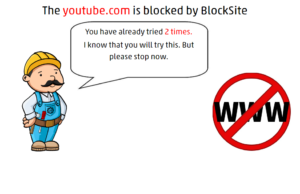
Для большей надежности лучше с правами администратора заблокировать возможность устанавливать другие браузеры на компьютер.
Блокировка через мобильное приложение
Как заблокировать доступ к ютубу на компьютере, мы разобрались. Теперь предлагаем вариант, как аналогичные действия выполнить на смартфоне.
Айфон
Перед тем, как временно заблокировать ютуб в Опере или в Сафари, действуем таким образом:
- удаляем установленное ютубовское приложение;
- активируем «настройки», нажав на «шестеренку»;
- открывшуюся страничку прокручиваем вниз, жмем пункт «основные»;
- на новой странице находим и кликаем раздел «ограничения»;
- указываем код для доступа;
- после прокрутки вниз кликаем по ползунку возле пункта «установка приложений».
- в разделе «содержимое» находим подраздел «сайты», нажимаем на него;
- кликаем по пункту «ограничение содержимого для взрослых»;
- заходим в подраздел «запрет доступа», выбираем «добавить сайт»;
- вводим ютубовский адрес, жмем синюю клавишу «готово»;
- выходим из «настроек».
YouTube блокирован на страницах всех браузеров, и установить приложение не получится.
Андроид
Как заблокировать ютуб, чтобы он не открывался, если вы пользуетесь Андроидом? Для этого:
- устанавливается соответствующее приложение, которое скачивается из Плэй Маркета;
- активируется Block Site. После этого он запускается через настройки, обеспечивающие доступ к мобильному устройству;
- нажимается значок «+», вводится ютубовский адрес, кликается метка в виде «птички». Теперь вы знаете, как заблокировать полностью сайт YouTube в Хроме и остальных браузерах;
- повторно нажимаем «+», выполняем переход в «приложения», прокручиваем вниз, жмем кнопку «youtube»;
- активируем приложение Norton App Lock, выбираем клавишу «домой»;
- кликаем кнопку «принять и запустить», активируем открывшееся приложение Norton Lock;
- создаем блокировочный код;
- нажимаем «продолжить»;
- блокируем приложение.
Что делать, если VPN также не работает
Многие администраторы гордятся своими сетями за безопасность и надежность, и хотя это обеспечивает безопасную и продуктивную среду для работы внутри нее, это может означать, что как веб-прокси, так и VPN недоступны. В результате ваш последний вариант — попытаться полностью обойти сеть для доступа к вашему желаемому контенту. Возможно, вы не сможете разблокировать YouTube в школе или работать, если их системы хорошо разработаны для борьбы с таким нарушением правил.
Альтернативой попытке разблокировать контент в вашей рабочей или школьной сети является получение этого контента через вашу собственную частную сеть. Многие смартфоны и их соответствующие операторы теперь предлагают мобильную привязку данных, которая позволяет подключать ваш ноутбук или другие устройства непосредственно к вашей сотовой сети через горячую точку. Этот метод может стоить довольно много в зависимости от вашего оператора, но это достойный вариант, чтобы рассмотреть вопрос о том, нужно ли вам перекусить ваше любимое шоу на Netflix.
Для iOS
На гаджетах с iOS можно воспользоваться еще одним очень интересным способом решения поставленной перед нами задачи. Здесь есть встроенная функция. Она так и называется — «Блокировка». Для ее активации сделайте следующее:
- В гаджете откройте раздел «Настройки»-«Общие»-«Блокировка».
- Щелкните по «Активировать».
- Придумайте и наберите код доступа (пароль) к операции.
- Перейдите в «Расширенное содержимое».
- Откройте раздел «Сайты»-«Всегда блокировать…» и напишите здесь все адреса «Ютуба».
- Поставьте отметку напротив «Блокировать сайты для взрослых».
- Вернитесь к началу меню «Блокировка» и выберите там дополнительно «Блокировка установки приложений».
- Если у вас есть приложение от «Ютуба», удалите его.
На этом все. Но это только для операционных систем iOS. На «Андроиде» такого варианта нет и быть не может. Поэтому там придется пользоваться ранее изученными методами.
Универсальные методы
Есть варианты, как заблокировать любой телефон, когда смотришь YouTube.
Настраиваем приложение
Воспользуйтесь официальным ютубовским приложением. Как заблокировать мультики или другое видео на ютубе на телефоне? Разницы в интерфейсах смартфонов практически нет, поэтому:
- находим и активируем приложение;
- нажимаем профильную аватарку;
- в открывшемся меню выбираем раздел «настройки»;
- кликаем по пункту «общие»;
- находим и включаем ползунок «безопасный режим».
Устанавливаем пароль
Есть еще один надежный вариант, как заблокировать ютуб на планшете iPad или на смартфонах Айфон и Андроид. Установите пароль и не говорите о нем ребенку.
Способы блокирования
Итак, как на ютубе заблокировать нежелательный канал, работая с персонального компьютера или смартфона? Рассмотрим подробно каждый способ.
ПК
Блокировщик ненужных каналов в YouTube проще всего активировать через компьютер. Для этого есть ряд вариантов.
Стандартный метод
Сначала посмотрим, как заблокировать канал блогера на ютубе, пользуясь дополнительным меню. Алгоритм действий выглядит так:
- переходим в ютубовский профиль;
- выбираем канал, который хотим заблокировать на ютубе для своего аккаунта;
- нажимаем на значок с тремя точками;
- находим «не интересует»;
- кликаем по «расскажите, почему»;
- указываем одну из стандартных причин;
- нажимаем клавишу «отправить».
Перечисленных действий хватит, чтобы занести любой сайт в закрытый список. Если на четвертом этапе выберете пункт «не рекомендовать ролики с канала», в перечне «рекомендованных» вы их больше не увидите.
Настройка по возрастной категории
Вот еще вариант блокировки каналов на YouTube для Яндекс браузера. Для его осуществления указывается возраст ребенка, и сервис начинает фильтровать ролики самостоятельно. Чтобы закрыть какой-нибудь канал на ютубе, заходим на сайт, проходим авторизацию, выполняем следующие действия:
- жмем на аватарку;
- открываем управленческий раздел;
- находим и нажимаем подраздел «личные данные»;
- выбираем поле с данными о дате рождения, нажимаем стрелку, расположенную правее;
- меняем данные и подтверждаем собственные действия.
Оформляем жалобу
Как еще можно наложить запрет, чтобы некоторые каналы больше не отображались на экране? Если не знаете, что делать с отдельным контентом, направьте сотрудникам хостинга жалобу:
- перейдите в ютубовский профиль, пройдите авторизацию, откройте видеоролик, который желаете заблокировать;
- нажмите значок с тремя точками;
- кликните по подразделу «пожаловаться»;
- напишите причину вашего действия;
- нажмите «далее», дайте подтверждение.
Можно ли на ютубе заблокировать канал таким способом? С первого раза не получится, но, если жалобы начнут поступать регулярно, это произойдет.
Прога Video Blocker
Предлагаем еще один вариант, как в детском ютубе заблокировать выборочные каналы.
Особенность заключается в удобном управлении и отсутствии надобности в применении дополнительных настроек. Потребуется только установить софт и перезапустить веб-проводник.
Перед тем, как в ютубе заблокировать канал для просмотра, проходим авторизацию, находим ненужное видео. После этого:
- жмем ПКМ по заголовку;
- находим подпункт, через который блокируется канал;
- проверяем, что видео больше не показывается.
В последующем контент, поставленный на блокировку, остается в проге на панели с дополнениями. Если не знаете, как разблокировать блог и вернуть ему прежний статус, просто жмите по крестику, расположенному у заблокированного меню.
Смартфон
Теперь посмотрим, как заблокировать канал на ютубе на мобильном телефоне
Обращаем внимание, что способы схожи с компьютерными вариантами, но некоторые отличия имеются
Действуем стандартно
Самый простой вариант, как заблокировать канал на ютубе на Андроиде – использовать встроенный метод. Заходим в приложение ютуба, авторизуемся, выполняем следующие действия:
- выбираем ролик, который необходимо заблокировать;
- кликаем по значку с точками;
- находим раздел «не интересует».
Из списка «рекомендованные» нежелательный контент исчезает.
Меняем возраст
Чтобы указать возраст ребенка, как в случае с компьютером, действуем так:
- выполняем вход в мобильное приложение;
- нажимаем профильное фото;
- входим в управленческий раздел гугловского аккаунта;
- выбираем вкладку с личными данными;
- у поля с датой рождения жмем стрелку, меняем данные, подтверждаем действие.
Жалуемся на содержание ролика
За что еще могут заблокировать канал на YouTube, не содержащий детские видео? Обычное дело – если на него поступают жалобы от зрителей. Действуйте так:
- войдите в мобильное приложение и пройдите процесс авторизации;
- откройте нежелательное видео;
- нажмите метку «подать жалобу»;
- опишите причину своей просьбы, подтвердите намерения.
Через приложение
Лучше всего воспользоваться Ad Goard или Dr.Web, есть и другие сервисы. Каждый из них перекрывает доступ к конкретному каналу, блокируя его.
Как заблокировать Ютуб от ребенка на компьютере
К сожалению, у самого сервиса нет каких-либо средств, позволяющих ограничить доступ к сайту с определенных компьютеров или аккаунтов, поэтому полная блокировка доступа возможна только с помощью дополнительного программного обеспечения или изменения настроек операционной системы. Давайте подробно рассмотрим каждый способ.
Способ 1: Включение безопасного режима
Если вы хотите обезопасить своего ребенка от взрослого или шокирующего контента, при этом, не блокируя Ютуб, то здесь вам поможет встроенная функция «Безопасный режим» или дополнительное расширение для браузера Video Blocker. Данным способом вы только ограничите доступ к некоторым роликам, но полное исключение шок-контента не гарантируется. Подробнее о включении безопасного режима читайте в нашей статье.
Подробнее: Блокировка канала на YouTube от детей
Способ 2: Блокировка на одном компьютере
Операционная система Windows позволяет осуществить блокировку определенных ресурсов путем изменения содержимого одного файла. Применив этот способ, вы добьетесь того, что сайт YouTube вовсе не будет открываться ни в одном браузере на вашем ПК. Осуществляется блокировка всего за несколько простых действий:
- Откройте «Мой компьютер» и перейдите по пути:
Нажмите левой кнопкой мыши на файл «Hosts» и откройте его с помощью Блокнота.</li>
Нажмите на пустом месте в самом низу окна и введите: и </li>
Сохраните изменения и закройте файл. Теперь в любом браузере полная и мобильная версия Ютуба будет недоступна.</li></ol>
Способ 3: Программы для блокировки сайтов
Еще один способ, позволяющий полностью ограничить доступ к YouTube – использование специализированного программного обеспечения. Существует специальный софт, позволяющий заблокировать на определенном компьютере или сразу нескольких устройствах конкретные сайты. Давайте детально рассмотрим несколько представителей и ознакомимся с принципом работы в них.
Лаборатория Касперского активно занимается разработкой программного обеспечения для защиты пользователей во время работы за компьютером. Ограничивать доступ к определенным интернет-ресурсам может Kaspersky Internet Security. Чтобы заблокировать Ютуб с помощью этого софта, вам понадобится:
Перейдите в раздел «Интернет». Здесь вы можете полностью заблокировать доступ к интернету в определенное время, включить безопасный поиск или указать необходимые сайты для блокировки. Добавьте в список заблокированных стационарную и мобильную версию Ютуба, после чего сохраните настройки.</li>
Теперь у ребенка не получится зайти на сайт, а он будет видеть перед собой примерно вот такое уведомление:</li>
</ol>
Kaspersky Internet Security предоставляет еще большое количество разнообразных инструментов, которые не всегда нужны пользователям. Поэтому давайте рассмотрим еще одного представителя, чья функциональность сосредоточена конкретно на блокировке определенных сайтов.
- Загрузите Any Weblock с официального сайта разработчика и установите на компьютер. При первом запуске вам потребуется ввести пароль и подтвердить его. Необходимо это для того, чтобы ребенок вручную не смог изменить настройки программы или удалить ее.
В главном окне нажмите на «Add».</li>
Введите адрес сайта в соответствующую строку и добавьте его в список заблокированных. Не забудьте провернуть это же самое действие и с мобильной версией Ютуба.</li>
Теперь доступ к сайту будет ограничен, а снять его можно, изменив статус адреса в Any Weblock.</li></ol>
Существует также ряд других программ, позволяющих блокировать определенные ресурсы. Подробнее о них читайте в нашей статье.
Подробнее: Программы для блокировки сайтов
В этой статье мы подробно рассмотрели несколько способов частичной или полной блокировки видеохостинга YouTube от ребенка. Ознакомьтесь со всеми и выберите наиболее подходящий
Еще раз хотим обратить внимание, что включение безопасного поиска в Ютубе не гарантирует полного исчезновения шок-контента
Мы рады, что смогли помочь Вам в решении проблемы.
Опишите, что у вас не получилось.
Помогла ли вам эта статья?
- https://dvpress.ru/kak-zablokirovat-yutub-ot-detej-blokirovat-jutub.html
- https://fb.ru/article/256446/kak-zablokirovat-yutub-ot-rebenka-poshagovaya-instruktsiya-rekomendatsii-i-otzyivyi
- https://lumpics.ru/how-to-block-youtube-from-a-child-on-a-computer/
Безопасный режим
Настройки видеохостинга позволяют включить специальный режим, при котором происходит более тщательный отбор видеороликов. Фильтр отсеет все материалы, которые имеют возрастные ограничения либо были отмечены пользователями как недопустимые.
На компьютере
Чтобы воспользоваться функцией, зайдите на сайт youtube.com и авторизуйтесь в учетной записи Google, если не сделали этого раньше.

Слева в меню найдите надпись “Настройки” и кликните по ней.
Если вы не видите перечня опций, то нажмите на значок в виде 3 полос вверху экрана.
В разделе настроек спускаемся вниз, нажимаем на кнопку “Безопасный режим” и ставим отметку рядом с надписью “Вкл”.

Чтобы ребенок не мог отменить ваши настройки, находясь в своем аккаунте Google, запретите отключать безопасный режим другим пользователям и сохраните изменения.

В телефоне
Откройте приложение “YouTube” на мобильном устройстве и нажмите на свою аватарку в правом углу экрана.
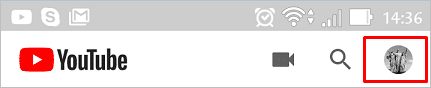
Затем идем в “Настройки”, “Общие” и передвигаем рычажок напротив надписи “Безопасный режим”.
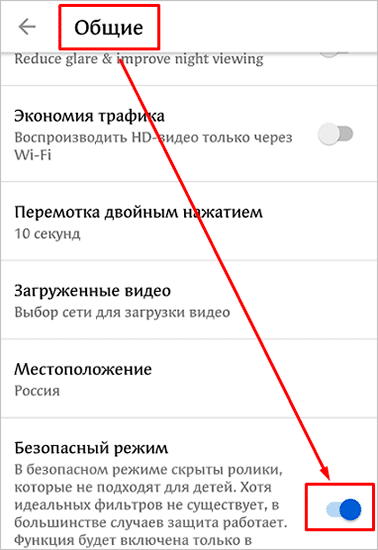
Как отправить жалобу
Довольно часто родители замечают, что под безобидным названием известного мультфильма скрыт ролик непристойного содержания. Что делать в этом случае, как обезопасить детей? При обнаружении такого контента в первую очередь рекомендуется отправить жалобу администрации сайта. Сделать это не сложно, нужно нажать на три точки под проигрывателем и выбрать из списка нужное действие. В мобильных устройствах меню выглядит в виде трёх вертикальных точек в правом верхнем уголке экрана.
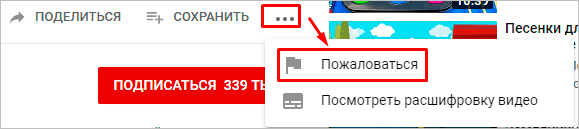
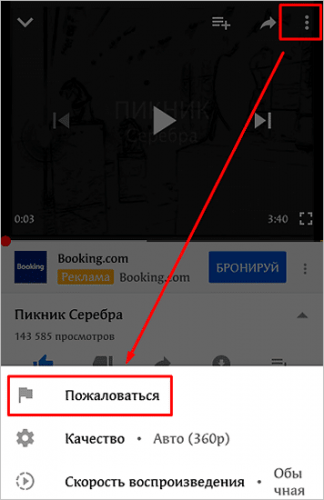
Отправка жалобы вовсе не есть гарантией того, что видеоролик быстро исчезнет, и вы его больше не увидите
Но спустя время администрация сайта обязательно обратит на него внимание и примет меры. Чем больше жалоб от пользователей, тем больше шанс, что этот контент будет удалён
Ютуб может быть очень полезным в плане развития детей. Здесь собраны мультфильмы, старые детские фильмы, развивающие ролики и познавательные программы. Но иной раз поиск выдаёт контент, совсем не предназначенный для глаз детей. Защитить подрастающее поколение можно, если установить специальные фильтры. Сделать это можно в настройках видеохостинга, роутера и при помощи специальных приложений.
Автор
Слежу за новостями на рынке мобильных услуг. Всегда в курсе последних событий
Почему вы не хотите разблокировать YouTube?

Хотя может быть интересно получить доступ к контенту, например YouTube или Netflix на работе или в школе, они, вероятно, заблокированы по другим причинам, помимо вашего работодателя или учителя, которые хотят сосредоточиться на вашей работе. Наблюдение за потоковыми видеоуслугами может оказать сильное давление на пропускную способность сети. Это означает, что вы потенциально замедляете общую скорость сети для всех остальных. Кроме того, на некоторых веб-сайтах могут потребоваться плагины, которые могут представлять угрозу безопасности для системы в целом. Поэтому, хотя вам может не понравиться решение вашего сетевого администратора, лучше всего будет соблюдать их набор правил.
Как заблокировать отдельный канал или видеоролик
Если вы обнаружили какое-то видео или целый канал с нежелательным контентом, то можете пожаловаться на него администрации сайта.
Как отправить жалобу
Нажмите на 3 точки под проигрывателем и выберите нужное действие.
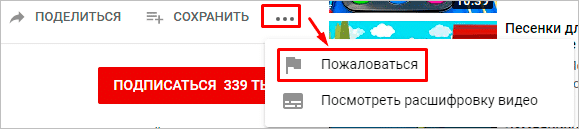
В телефоне меню прячется под 3 точками вверху экрана.
Это не гарантирует, что видеоролик сразу исчезнет, и вы его больше не увидите, но администрация обратит на него внимание. Если там присутствует контент, который нарушает правила сообщества или может навредить психике детей, его уберут из общего доступа
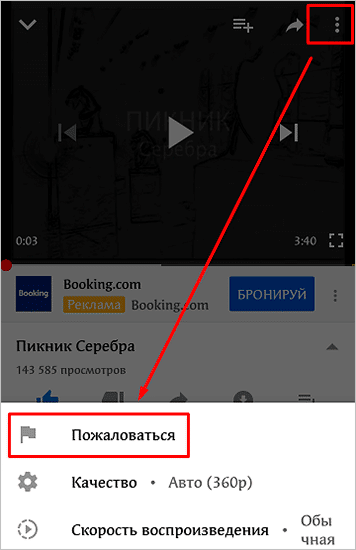
Как заблокировать нежелательный канал
Блокировать десятки видеороликов неудобно, но есть более простое решение. Вы можете скрыть все материалы конкретного видеоканала. Для этого перейдите на его страницу и нажмите на вкладку “О канале”, а затем на флажок. Выберите нужное действие из выпавшего списка.
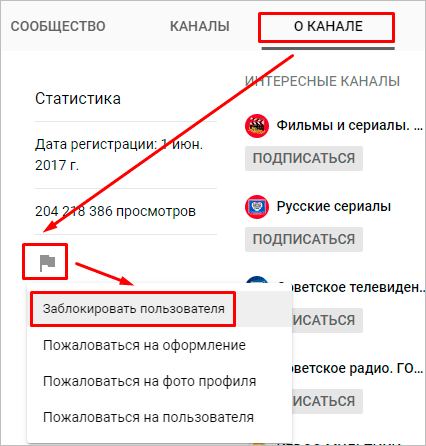
Чтобы проделать то же самое в мобильном устройстве, перейдите на канал пользователя, нажмите 3 точки в правом углу и выберите соответствующий пункт.
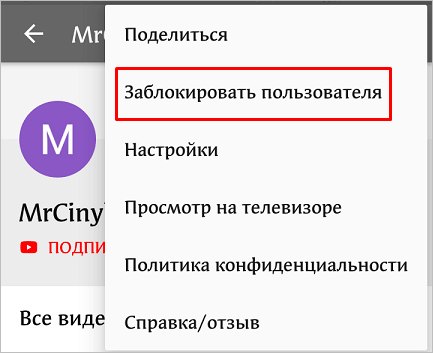
Плагин для Google Chrome
Если вы пользуетесь этим браузером, то можете установить специальное расширение, которое поможет быстро блокировать видео и каналы на YouTube. Для этого зайдите в соответствующий раздел программы.
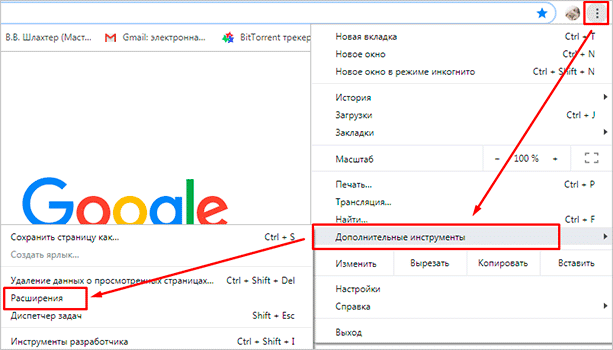
Затем откройте магазин.
Напишите в строке поиска название плагина “Video Blocker” и установите его.

Если все прошло успешно, то вверху экрана появится логотип в виде запретительного знака.
Теперь просматривая видео, вы можете нажать на название канала правой кнопкой мыши и заблокировать все материалы, размещенные на нем.
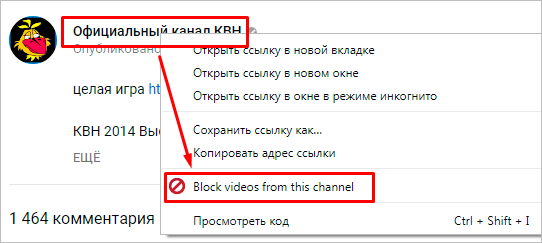
Способы блокировки Ютуб от детей на компьютере
Большая часть методов блокировки, предназначена для людей, не разбирающихся в тонкостях программирования. Способы простые и доступны каждому. Они помогают оградить детей от нежелательного контента в интернете.
Блокировка с помощью расширения BlockSite
Применение данного расширения позволяет заблокировать любой ресурс или страницу. Его желательно устанавливать для всех используемых на ПК браузеров, но лучше всего оно работает на Google Chrome. Чтобы заблокировать Ютуб, требуется сделать следующее:
После проведения этих простых действий при переходе на сайт появится окно, где будет указана информация, что ресурс заблокирован.

Блокировка с помощью Wi-Fi роутера
Не в каждом роутере, но в большинстве из них присутствует функция родительского контроля. Сейчас рассмотрим подробнее, как ею воспользоваться. Все роутеры разные, но функционируют они практически по одной схеме. Чтобы заблокировать доступ к нежелательным сайтам, приведем пример с роутером Ростелеком:
Используя этот метод блокировки, у пользователя не будет появляться всплывающее окно с сообщением об исключении ресурса. Об этом он не узнает.

Блокировка с помощью Kaspersky Internet Security
Это решение прекрасно подходит большому количеству пользователей благодаря широкой функциональности. С его помощью можно не только ограничить доступ детей к нежелательным ресурсам, но и снизить количество времени, проводимого за ПК. Чтобы применить этот способ пользователю требуется создать отдельную учетную запись (аккаунт) в сервисе. Для использования метода, нужно сделать следующее:
Ребенку очень сложно обойти блокировку Kaspersky Internet Security.

Блокировка через вспомогательные программы и hosts
В папке под названием etc расположен сам необходимый файл hosts. Его требуется открыть в каком-либо текстовом редакторе. В конце данного файла необходимо добавить такую строку: 127.0.0.1 www.youtube.com. Потом следует нажать на клавиатуре Ctrl+S и сделать перезагрузку компьютера.
При помощи дополнительных программ, можно ограничить доступ к Ютуб, но такую блокировку просто обойти. Лучшие из утилит представлены ниже:
Несмотря на их небольшую эффективность, все же использовать перечисленные программы можно. Самая успешная блокировка ненужных для детей сайтов будет выполнена с помощью файла hosts. Конечно же, современные дети при большом желании смогут обойти практически любую блокировку YouTube. Но использование программ и других способов позволяет хоть минимально ограничить ребенка от плохого контента.

Лучше постараться несовершеннолетнему объяснить, что видео для взрослых или что-либо подобное не принесет его психике ничего хорошего. Если это получится сделать, то никакая специальная программа не понадобится. По отзывам родителей, дети постоянно обходят блокировку самого популярного ресурса в интернете.
В этой статье были рассмотрены лучшие из способов, позволяющих заблокировать YouTube. Но специальных утилит намного больше. Также существуют отличные программы, ограничивающие доступ к Ютубу на устройствах с операционными системами IOS и Android, о них будет рассказано в следующих статьях.
https://youtube.com/watch?v=-alyKKKH6Bs
Разблокировать YouTube с помощью веб-прокси
Самый простой и доступный способ разблокировать ваши любимые веб-сайты — это использовать так называемый веб-прокси. По сути, этот процесс позволяет вам посетить разблокированный сайт и запросить у вас заблокированный сайт. С точки зрения сети вы все время обращаетесь к разблокированному веб-сайту.

- Начните с посещения надежного веб-прокси-сайта, такого как Hidester, Hide Me, ProxySite или KProxy. Вы можете найти больше опций, выполнив поиск в Google для «веб-прокси».
- После того, как вы выбрали свой веб-прокси, посетите веб-сайт, и вам будет представлена адресная строка на странице — введите URL-адрес веб-сайта, который вы хотите посетить.
- Затем большинство прокси-серверов предоставят раскрывающийся список, чтобы выбрать страну, в которой вы хотели бы выглядеть, как если бы вы занимались серфингом. Если этот вариант доступен, вы можете выбрать страну выбора, если материал, к которому вы обращаетесь, может быть получен только из этого места.
- Наконец, нажмите Войти и начните просмотр своего любимого веб-сайта.
Блокировка сайта Ютуб с помощью расширения BlockSite
Довольно простое решение, позволяющее заблокировать любой сайт. Недостатком можно считать возможность просто удалить расширение и тем самым избавиться от блокировки, но для этого требуются определённые знания.
В расширении присутствует возможность установить пароль и для удаления сайта из списка блокируемых, необходимо его ввести
Также важно установить это или подобное приложение для всех установленных браузеров
Для блокировки YouTube с помощью BlockSite нужно:
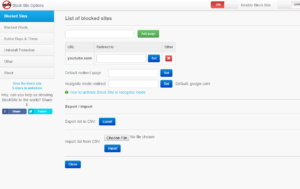
Внести в строку адрес сайта и добавить её в фильтр.
Теперь при переходе на указанные сайты будет открываться окно с информацией об блокировке сайта.
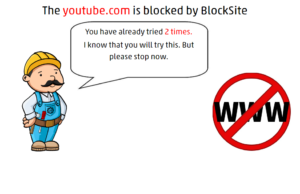
Для большей надежности лучше с правами администратора заблокировать возможность устанавливать другие браузеры на компьютер.
Заключение
Если ваш доступ к YouTube ограничен файрволами или геоблоками, то VPN станет самым простым, быстрым и безопасным способом посмотреть заблокированный контент. Кроме того, VPN сделает ваше подключение конфиденциальным и защищенными, чтобы ни администраторы частных сетей, ни ваш интернет-провайдер, ни даже правительственные организации не смогли узнать, какой контент вы смотрите.
Мы уверены, что вам понравятся молниеносные скорости работы сервиса CyberGhost и неограниченная пропускная способность сети. А самое лучшее то, что вы можете попробовать приложение, ничем не рискуя, воспользовавшись 45-дневной гарантией возврата денег.